ReiBoot - ซอฟต์แวร์ซ่อมแซมระบบ iOS ฟรี อันดับ 1
แก้ไขปัญหา iOS กว่า 150 รายการ โดยไม่สูญเสียข้อมูล & อัพเกรด/ดาวน์เกรด iOS 26 อย่างปลอดภัย
ReiBoot: เครื่องมือซ่อม iOS อันดับ 1
แก้ไขปัญหา iOS 150+ รายการ โดยไม่ลบข้อมูล
ตามแบบจำลองประจำปี Apple ในที่สุดเผยแพร่ไลน์อัพ iPhone 15 ใหม่ของพวกเขาสำหรับปี 2025 บริษัท Apple จัดงาน WWDC 2025 เมื่อวันที่ 12 กันยายน ในขณะที่คนรัก iPhone กำลังเพลิดเพลินกับคุณสมบัติใหม่และการอัพเกรดใน iPhone 15 มีบางคนรายงานปัญหา iPhone 15 บทความนี้เป็นคู่มือสุดเข้มข้นเพื่อให้คุณได้รับการแก้ไขของเร็วและแก้ไขข้อผิดพลาดสำหรับ iPhone 15

นี่คือปัญหา iPhone 15 ที่พบบ่อยที่สุด 6 อย่างพร้อมด้วยวิธีการแก้ไขเพื่อกำจัดปัญหาเหล่านี้
คุณเพิ่งซื้อ iPhone 15 ใหม่และเปิดใช้งานด้วยความตื่นเต้นที่มีประสบการณ์ใหม่ แต่คุณพบว่ามีข้อความบอกว่าคุณไม่สามารถเปิดใช้งาน iPhone 15 ได้ นี่เป็นปัญหาที่พบบ่อยโดยเฉพาะในวันแรกของการเปิดตัว iPhone รุ่นใหม่
ปัญหานี้อาจเกิดขึ้นด้วยเหตุผลต่าง ๆ อย่างไรก็ตาม อย่างไรก็ตามหากคุณพบปัญหานี้เมื่อเปิดใช้งานในวันเปิดตัวเร็ว อาจเป็นเพราะเซิร์ฟเวอร์ของ Apple มีการให้บริการอย่างต่อเนื่อง การโหลดข้อมูลมากเกินไปในเซิร์ฟเวอร์ของ Apple อาจทำให้เซิร์ฟเวอร์ไม่สามารถตอบสนองและส่งผลให้เกิดปัญหานี้ขึ้นได้
นอกเหนือจากนี้การเกิดปัญหานี้สามารถเกิดขึ้นเมื่อเครือข่ายโทรศัพท์เคลื่อนที่ของคุณไม่อนุญาตให้ iPhone ของคุณถอดบล็อค หรือ Wi-Fi หรือข้อมูลเครือข่ายเคลื่อนที่ไม่ทำงานบน iPhone และไม่สามารถเชื่อมต่อกับเซิร์ฟเวอร์ของ Apple ได้
บางครั้ง แม้ว่า iPhone ใหม่ที่เปิดใช้งานไม่ก็ไม่มีอาการเปิดที่อาจเกิดขึ้นตามเวลา หาก iPhone 15 ของคุณไม่เปิดใช้งานในครั้งแรก นี่อาจเกิดขึ้นเพราะแบตเตอรี่ขาดทรัพย์ ลองชาร์จให้ครบเป็นเวลาสักพักแล้วดูว่ามันจะตอบสนองหรือไม่
เพื่อเปิด iPhone 15 คุณจำเป็นต้องกดปุ่มเปิด/ด้านข้างเป็นเวลาสักหลายวินาที ตรวจสอบให้แน่ใจว่าคุณกำลังกดถูกต้องและปุ่มถูกกดอย่างถูกต้อง - คุณควรรู้สึกได้ด้วยลัสมัณทางการ. หากมันยังคงไม่เปิดใช้งาน อาจมีข้อบกพร่องซอฟต์แวร์เล็กน้อยหรือบัคในระบบปฏิบัติการ ลองรีเซ็ตอุปกรณ์เพื่อโหลดระบบปฏิบัติการใหม่บนอุปกรณ์
นี่ไม่ใช่สัญญาณที่ดีหากแบตเตอรี่ของ iPhone 15 ของคุณใช้พลังงานอย่างรวดเร็ว โดยเฉพาะเมื่อมันเป็นรุ่นใหม่ การระยะเวลาการใช้งานของแบตเตอรี่อาจมีปัญหาเนื่องจากรุ่นเก่าของ iOS ที่ติดตั้งอยู่บนอุปกรณ์ บริษัท Apple ปล่อยอัพเดตซอฟต์แวร์ใหม่ๆ อย่างสม่ำเสมอที่มีประสิทธิภาพที่ดีขึ้นและแก้ไขข้อผิดพลาด
ตรวจสอบว่ามีอัพเดตซอฟต์แวร์ใหม่สำหรับ iPhone 15 ของคุณในการตั้งค่า. นอกจากนี้ มันยังขึ้นอยู่กับรูปแบบการใช้งานและกระบวนการในพื้นหลังที่ทำงานอยู่บนอุปกรณ์. ตรวจสอบแอปที่ใช้พลังงานแบตเตอรี่มากที่สุด
ไปที่การตั้งค่า >> แบตเตอรี่ และดูแอปที่ใช้แบตเตอรี่อย่างเหลือเชื่อ. ปิดกระบวนการของแอปหรือถอนการติดตั้งหากคุณไม่ได้ใช้งาน. คุณยังสามารถประหยัดแบตเตอรี่บน iPhone 15 ของคุณโดยการปิด Bluetooth, ตำแหน่ง, Wi-Fi, และข้อมูลเครือข่ายเคลื่อนที่เมื่อไม่ได้ใช้งาน
iPhone มักจะร้อนเมื่อทำงานที่มีความหนัก เช่น เล่นเกมออนไลน์ PUBG ที่มีกราฟิกสูงและสูงสุดซึ่งเปิดใช้งานหน่วยประมวลผลกราฟิก (GPU) หรือใช้งาน Facetime ซึ่งเปิดใช้กล้อง หากเป็นกรณีนี้ให้ปิดแอปหรือเกมในที่นั้นและปล่อยให้อุปกรณ์ได้รับอุณหภูมิที่เหมาะสม
นอกจากนี้ iPhone 15 ของคุณยังอาจร้อนเกินไปหรือแสดงข้อความเรื่องการร้อนเมื่อชาร์จในสภาวะร้อน เช่น แดดแรงหรือสภาพแวดล้อมร้อน การใส่เคสหลังใน iPhone 15 ยังมีส่วนช่วยในเรื่องของความร้อน ทำให้ความร้อนยากในการหลบหลีกไป
มีหลายเหตุผลที่อาจทำให้ iPhone 15 ไม่สามารถชาร์จได้. โดยปกติ iPhone จะแสดงตัวบ่งชาร์จสีเขียวในไอคอนแบตเตอรี่ขณะกำลังชาร์จ. ในรายแรก ตรวจสอบสายชาร์จและอะแดปเตอร์ที่คุณกำลังใช้งาน. รับรองว่าคุณกำลังใช้อะแดปเตอร์และสายที่ได้รับการรับรองจาก Apple
ลองเปลี่ยนสายไฟและอะแดปเตอร์เพื่อตรวจสอบปัญหา. หากปัญหายังคงอยู่แม้คุณใช้ชาร์จเดิม ลองทำความสะอาดช่องชาร์จ บางครั้ง สิ่งสกปรก เศษฝุ่นหรือเส้นใยสามารถเข้าไปในช่องและทำให้เกิดปัญหาการชาร์จ ใช้วัสดุที่อ่อนโยนเช่น แว่นลูกปัดหรืออากาศบีบอัดเพื่อทำความสะอาดช่อง
ปัญหากล้อง iPhone 15 อาจเกิดขึ้นเนื่องจากข้อบกพร่องซอฟต์แวร์หรือบัคในระบบปฏิบัติการ ถ้าคุณไม่สามารถเปิดแอปกล้องบน iPhone 15 ของคุณ ปัญหาอาจอยู่ใน iOS ของอุปกรณ์ของคุณ
ลองปิดแอปกล้องจากแอปล่าสุดแล้วเปิดใช้งานใหม่. หากปัญหายังคงอยู่ ลองรีสตาร์ท iPhone เพื่อรีเฟรชระบบในอุปกรณ์. การอัพเดตระบบปฏิบัติการเป็นรุ่นล่าสุดก็เป็นตัวเลือกที่ดีในการจัดการกับข้อบกพร่องใน iPhone ในรายที่เป็น
หากกล้อง iPhone 15 ยังคงไม่ทำงานหลังจากการติดตั้งรุ่น iOS ล่าสุด คุณอาจล้างการตั้งค่าทั้งหมด. ในกรณีนี้ ไปที่การตั้งค่า >> ทั่วไป >> การโอนและรีเซ็ต iPhone >> เลือกตัวเลือกรีเซ็ตการตั้งค่าทั้งหมด

iPhone 15 ข้อดังกล่าวทั้งหมดเกิดจากข้อบกพร่องหรือบัคในระบบปฏิบัติการเท่านั้น ซึ่งสามารถแก้ไขได้ด้วยวิธีการแก้ปัญหาที่ง่าย. อย่างไรก็ตามหากคุณยังมีปัญหากับ iPhone 15 ของคุณ วิธีการแก้ปัญหาสุดท้ายคือการใช้เครื่องมือที่เหมาะสม - Tenorshare ReiBoot
Tenorshare ReiBoot มีความสามารถในการแก้ไขปัญหาที่เกี่ยวข้องกับ iOS บน iPhone/iPad ของคุณ โดยให้ทางเลือกที่รวมทั้งหมด ซึ่งสามารถแก้ไขปัญหามากกว่า 150 รายการ เช่น iPhone ติดอยู่ที่โลโก้แอป เครื่องค้างหรือไม่สามารถเปิดเครื่อง ด้วยกระบวนการคลิกเดียว
ดาวน์โหลดและติดตั้งโปรแกรม Tenorshare ReiBoot บนคอมพิวเตอร์ของคุณ เปิด Tenorshare ReiBoot และเชื่อมต่อ iPhone ของคุณเข้ากับคอมพิวเตอร์โดยใช้สายฟ้าผ่า คลิกที่ปุ่มเริ่มสแกน

เลือกการซ่อมแซมแบบมาตรฐานเพื่อแก้ไขปัญหาโดยไม่ทำให้ข้อมูลสูญหาย

โปรแกรมจะแนะนำแพ็คเกจเฟิร์มแวร์สำหรับ iPhone 15 ของคุณ คลิกที่ภาพเพื่อดาวน์โหลด

คุณสามารถเรียกใช้กระบวนการซ่อมแซมได้เมื่อดาวน์โหลดแพ็คเกจเฟิร์มแวร์แล้ว คลิกที่ปุ่มเริ่มการซ่อมแซมมาตรฐาน
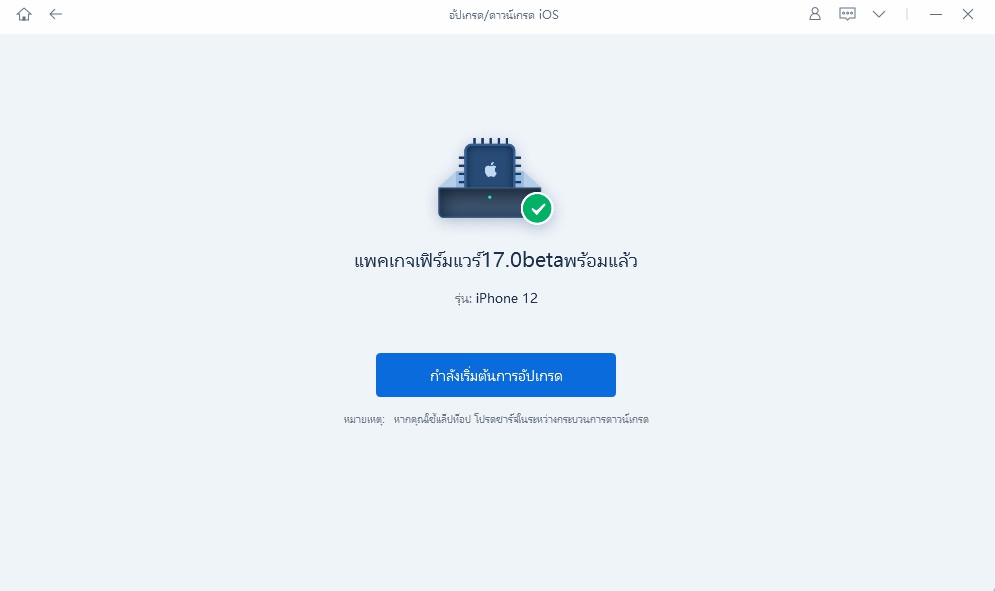

การสลับมาใช้ iPhone 15 รุ่นใหม่เป็นขั้นตอนที่น่าตื่นเต้น แต่ความคิดที่ต้องโอนข้อมูลทั้งรูปภาพ, รายชื่อผู้ติดต่อ, แอปพลิเคชันและการตั้งค่าจากอุปกรณ์ Android หรือ iPhone เก่าของคุณอาจจะดูเหนื่อย. อย่ากังวล! เรามีกระบวนการการโอนที่เรียบง่ายที่สุด เพื่อทำให้ง่ายขึ้นเรื่องการนำรูปภาพ, รายชื่อผู้ติดต่อ, แอปพลิเคชัน และการตั้งค่ามายัง iPhone 15 ใหม่ของคุณ
หากคุณกำลังมองหาเครื่องมือที่เป็นประโยชน์และใช้งานง่ายในการโอนข้อมูลจาก iPhone เก่าหรืออุปกรณ์ Android เข้าสู่ iPhone 15 รุ่นใหม่ Tenorshare iCareFone คือตัวเลือกที่ดี
นี่คือวิธีการ:
ดาวน์โหลดและเปิด iCareFone ไปยังคอมพิวเตอร์ของคุณ เชื่อมต่อ iPhone 15 ของคุณ ในส่วน จัดการ ให้เลือก รูปภาพ วิดีโอ เพลง หรืออื่นๆ เพื่อเริ่มต้น

โปรแกรมจะแสดงไฟล์ทั้งหมดบน iPhone ของคุณก่อนซึ่งคุณสามารถจัดการและจัดระเบียบได้ดีขึ้น

ในการถ่ายโอนไฟล์ไปยัง iPhone 15 ของคุณให้เลือกประเภทไฟล์เป้าหมายจากนั้นคลิกที่เมนูนําเข้าที่ด้านบน

เมื่อการถ่ายโอนเสร็จสมบูรณ์ ให้ทำตามขั้นตอนการตั้งค่าที่เหลือ รวมถึงการตั้งค่า Face ID, Touch ID หรือรหัสผ่าน

สำหรับผู้ที่เปลี่ยนจาก Android มาใช้ iPhone 15 เราขอแนะนำให้ใช้แอป "Move to iOS" เพื่อทำให้กระบวนการเรียบง่ายขึ้น:
เมื่อการถ่ายโอนเสร็จสิ้น ให้ตั้งค่า iPhone ของคุณให้เสร็จสิ้น และข้อมูล Android ของคุณจะรวมเข้ากับสภาพแวดล้อม iOS ใหม่ของคุณได้อย่างราบรื่น
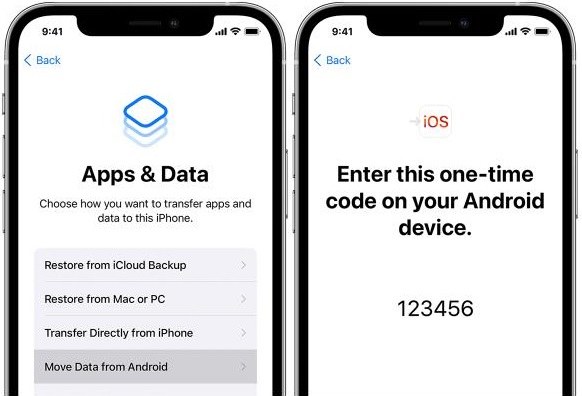
ไลน์อัพ iPhone 15 มาพร้อมกับ iOS 17 รุ่นใหม่ที่มาพร้อมกับการปรับปรุงและรวมคุณสมบัติใหม่เต็มไปด้วย และเพื่อให้ประสบการณ์การใช้งานของคุณกับ iPhone 15 เป็นที่น่าตื่นเต้นมากยิ่งขึ้น เราได้รวบรวมรายการคุณสมบัติที่ซ่อนอยู่ใน iPhone 15 สำหรับคุณ:
iOS 17 นำเสนอคุณสมบัติ Contacts Poster ไปยัง iPhone 15 ซึ่งช่วยให้คุณปรับแต่งโปสเตอร์ของติดต่อ. เพื่อทดสอบคุณสมบัตินี้ ไปที่ติดต่อ, ที่ด้านบน, แตะบนส่วนที่มีชื่อว่า "my card", จากนั้นแตะที่รูปติดต่อและโปสเตอร์เพื่อดูหน้ารายการปรับแต่ง
คุณสามารถตั้งค่าโปสเตอร์ของติดต่อด้วยรูปภาพ, อีโมจิ, หรือโมโนแกรม. คุณสมบัตินี้ทำงานได้ดีกับรูปภาพ. เมื่อคุณเลือกอีโมจิ, รูปภาพ, หรือโมโนแกรมคุณสามารถปรับแต่งวิธีที่คุณต้องการให้มันปรากฏบนหน้าจอ เช่น ปรับขนาดของรูปภาพ, ขนาดตัวอักษร, และสี. คุณยังสามารถเพิ่มตัวกรองเพื่อทำให้รูปภาพของคุณดูมีธีมและน่าสนใจมากยิ่งขึ้น
คุณสมบัติ Name drop ช่วยให้คุณสามารถแบ่งปันข้อมูลติดต่อของคุณอย่างสะดวกและรวดเร็ว. มันทำให้คุณสามารถแชร์ข้อมูลติดต่อของคุณกับคนโดยที่ไม่ต้องโทรหาเบอร์ติดต่ออีกเมื่อพบคนใหม่
ทุกอย่างที่คุณต้องทำคือนำ iPhone สองเครื่องใกล้กันเพื่อเชื่อมต่อด้านบนของพวกเขา; จากนั้นคุณจะเห็นอนิเมชันที่สวยงามบนหน้าจอ ยืนยันว่าข้อมูลติดต่อของคุณได้รับการแชร์. อย่างเดียวกันคุณยังสามารถแชร์รูปภาพระหว่าง iPhone สองเครื่อง. ไปที่รูปภาพ, แตะปุ่มแชร์, เลือกแชร์ชีท, และนำ iPhone สองเครื่องใกล้กัน
วิดเจ็ตเป็นความใหม่สำหรับ iPhone และเปิดใช้งานครั้งแรกใน iOS 16 อย่างไรก็ตาม วิดเจ็ตใน iOS 16 ไม่ได้ขั้นสูงเท่ากับวิดเจ็ตใน Android. ใน iOS 17, วิดเจ็ตกลายเป็นวิดเจ็ตที่สามารถเชื่อมโยง. ตัวอย่างเช่น ตอนนี้คุณสามารถฟังพอดคาสต์โดยการแตะปุ่มเล่นบนวิดเจ็ต ซึ่งลดความจำเป็นในการเปิดแอปพอดคาสต์ทั้งหมด
โดยทั่วไปเมื่อคุณมองเห็น iPhone 15 คุณอาจสับสนกับ iPhone 14 เนื่องจากมีลักษณะที่คล้ายกันมาก อย่างไรก็ตาม ในการโฆษณา Apple กล่าวอย่างเดิม ว่ามีการออกแบบแบบใหม่อย่างสิ้นเชิงสำหรับ iPhone 15 ซึ่งต่างจากความจริง คำที่ถูกต้องคือการออกแบบที่อัปเดตแล้ว
คุณจะไม่เห็นความแตกต่างในการออกแบบระหว่าง iPhone 14 และ iPhone 15 จนกว่าคุณจะถือในมือและรู้สึกว่าเส้นและขอบเรียบขึ้นตอนนี้. Apple ยังคงรักษาแนวโน้มในการรักษาการออกแบบของ iPhone ให้มีลักษณะกล่อง ที่รู้สึกสบายในมือเนื่องจากมีขอบโค้ง
1. Camera
แผนกกล้องของ iPhone 15 ได้รับการอัปเกรดด้วยเซ็นเซอร์กล้องขนาด 48 ล้านพิกเซลใหม่. อย่างไรก็ตามใน iPhone 14, Apple ใช้เซ็นเซอร์กล้องขนาด 12 ล้านพิกเซลสำหรับรุ่นทั้งหมด. ด้วยการอัปเกรดเซ็นเซอร์กล้องขนาด 48 ล้านพิกเซลคุณจะเห็นรูปภาพที่มีรายละเอียดและความละเอียดสูงมากขึ้น
Apple ยังเพิ่มกล้องโทรทัศน์ 5 เท่าที่ช่วยให้คุณสามารถทำซูมออกแบบได้ 5 เท่า บน iPhone 15 Pro Max เท่านั้น เนื่องจาก Apple อ้างว่าขนาดของเซ็นเซอร์ใหญ่เกินไปสำหรับโมเดล iPhone Pro ดังนั้นมันจะมาเฉพาะในโมเดล iPhone 15 Pro Max เท่านั้น ส่วน iPhone 14 มาพร้อมเซ็นเซอร์กล้อง 12MP และเซ็นเซอร์ซูมออกแบบ 3 เท่าบนโมเดล Pro Max
2. Battery
แผนกแบตเตอรี่ของ iPhone 15 ทุกรุ่นได้รับการปรับปรุงอย่างมีนัยสำคัญ. จากข้อมูล สายโทรศัพท์ iPhone 15 ใหญ่กว่า iPhone 14. นอกจากนี้ Apple กล่าวว่า iPhone 15 จะมีอายุแบตเตอรี่ที่ดีเยี่ยมด้วยเชิป A17 ใหม่
3. Performance
iPhone 15 จะมาพร้อมกับชิป A16 Bionic (4 นาโนเมตร) ซึ่งเคยใช้ในโมเดล iPhone 14 pro มาก่อน. ส่วนโทรศัพท์ iPhone 15 pro จะมาพร้อมกับชิป A17 Bionic ที่สร้างขึ้นใหม่ ซึ่งเป็นชิปสมาร์ทโฟนที่มีขนาด 3 นาโนเมตรครั้งแรกในโลก
Apple กล่าวอย่างตั้งใจว่าชิปใหม่ A17 Bionic จะมอบประสิทธิภาพที่ดีและมีประสิทธิภาพการใช้พลังงานเพิ่มขึ้น. คะแนน Geekbench ของชิป A17 Bionic ใหม่เกือบเท่ากับชิป M1 ใน MacBook laptop
iPhone 15 ได้เปิดตัวสุดท้ายแล้ว พร้อมนำเสนอการอัพเกรดและการปรับปรุงมากมายให้กับ iPhone ในคู่มือนี้ เราได้สนทนาเกี่ยวกับปัญหา iPhone 15 และให้ข้อมูลเกี่ยวกับวิธีแก้ไข หากคุณกำลังมองหาเครื่องมืออเลิฟอลที่รวมทุกอย่างไว้ในตัวเดียว Tenorshare ReiBoot และ iCareFone เป็นเครื่องมือที่เหมาะสมที่สุดที่คุณควรเลือกใช้งาน

เพิ่มเพื่อน LINE กับ Tenorshare
รับข่าวสาร อัปเดตโปรโมชั่น และสิทธิพิเศษก่อนใคร!

แล้วเขียนความคิดเห็นของคุณ
Leave a Comment
Create your review for Tenorshare articles
โดย Nakhon Pichaiwong
2025-12-09 / iPhone 15
ให้คะแนนเลย!